Cox Remote-ը չի փոխի ալիքները, բայց ձայնը աշխատում է. Ինչպես շտկել

Բովանդակություն
Արդեն ավելի քան մեկ տարի լինելով Քոքսի փաթեթի Ինտերնետ + հեռուստատեսային փաթեթի հաճախորդ, կարող եմ ասել, որ Contour Box-ը շուկայում առկա լավագույն հեռուստատեսային և հոսքային սարքերից մեկն է:
այնուամենայնիվ, ինչպես բոլոր էլեկտրոնային սարքերի դեպքում, այս դեպքում նույնպես խնդիրներ կան:
Հիմնական խնդիրներից մեկը, որին ես ուշ եմ բախվել իմ Եզրագծերի հետ կապված, այն է, որ կարծես թե չեմ կարող փոխել ալիքները հեռակառավարման վահանակից: ինչ էլ որ անեմ, բայց ձայնի ձայնը փոխվում է առանց որևէ խնդրի:
Եթե ձեր Cox հեռակառավարման վահանակը չի փոխում ալիքները, բայց ձայնի ձայնի կոճակները դեռ աշխատում են, դա կարող է լինել մարտկոցների լիցքաթափումը կամ Հեռակառավարումը պահանջում է վերակազմավորել ձեր Եզրագծով:
Եթե դա չաշխատեց ձեզ մոտ, ապա ես կնշեմ որոշ այլ լուծումներ, ինչպիսիք են ալիքի համարից առաջ զրո ավելացնելը, ձեր մալուխի տուփի վերակայումը և կապվելով Աջակցության հետ:
Ավելացնել զրո մինչև ալիքի համարը
Մի պարզ ուղղում, որը վերջում մարդկանց երես է տալիս, պարզապես ալիքի համարներից առաջ «0» ավելացնելն է:
Դա պայմանավորված է նրանով, որ հեռուստացույցի տրամաբանական տախտակը հակված է կարդալու «0»՝ այն անտեսելու փոխարեն, ուստի գիտի ալիքի համարները տարբերել միայն 2 նիշերով:
Եթե դա ձեզ մոտ ստացվեց, ապա միգուցե պարզապես վերակայեք: ձեր հեռակառավարման վահանակը, որպեսզի համոզվեք, որ ամեն ինչ կշարունակի աշխատել այնպես, ինչպես պետք է: Ես ավելի ուշ կնշեմ, թե ինչպես վերականգնել հեռակառավարման վահանակը:
Ստուգեք ձեր Cox Cable Box-ը
Երբեմն կարող է լինել որոշայլ սարքերի կամ ձեր մալուխի տուփի որոնվածի հետ կապված խնդիրների պատճառով առաջացած միջամտությունը:
Դուք կարող եք դա շտկել՝ վերակայելով ձեր մալուխային տուփը, որը նորից կտեղադրի ցանկացած որոնվածը և կլուծի ցանկացած այլ խնդիրները, որոնց կարող եք հանդիպել:
Սա պետք է լուծի ձեր Contour հեռակառավարման վահանակի և մալուխային տուփի միջև եղած խնդիրների մեծ մասը:
Դուք կարող եք նաև ստուգել ձեր պատկանող այլ սարքերը՝ համոզվելու համար, որ դրանք չեն փոխանցում տվյալներ նույն հաճախականությամբ, ինչ ձեր Եզրագծային մալուխային տուփը:
Ստուգեք ձեր Cox Remote-ի մարտկոցները

Մարտկոցները միշտ փոքր խնդիրների հիմնական պատճառն են: Մենք դրանք դնում ենք մեր սարքերի մեջ և մոռանում, թե որքան ժամանակ են նրանք այնտեղ եղել:
Դուք կարող եք մի քանի ստուգում կատարել, որպեսզի համոզվեք, որ ձեր մարտկոցները աշխատում են և բավականաչափ հյութ մատակարարեք ձեր հեռակառավարմանը:
Բացեք: բարձրացրեք ձեր սարքի մարտկոցի վահանակը և համոզվեք, որ ձեր մարտկոցները տեղադրված են ճիշտ կողմնորոշմամբ և ճիշտ տեղադրված են:
Եթե կարծում եք, որ մարտկոցների հզորությունը քիչ է, կարող եք դա ստուգել երկու եղանակով:
Drop Test
Դուք կարող եք ստուգել, թե արդյոք ձեր մարտկոցը հոսանք ունի՝ հանելով մարտկոցները սարքից և պահելով այն հարթ մակերևույթից մի փոքր վեր:
Այժմ գցեք մարտկոցները, և եթե նրանք ետ ցատկեն, դա նշանակում է, որ դրանք հոսանքազրկված են:
Տես նաեւ: Cox Router-ը թարթում է նարնջագույն. Ինչպես շտկել վայրկյանների ընթացքումԼրիվ մարտկոցները կլինեն ավելի ծանր և շատ ավելի խիտ, ինչը թույլ չի տա նրանց ցատկումը:
Վոլտմետրի օգտագործումը
Եթե դուք ունեք վոլտմետր, ապա կարող եք ավելի ճշգրիտ չափել ձեր մարտկոցըմակարդակները:
Սկսելուց առաջ համոզվեք, որ վոլտմետրի մակարդակը հաստատուն է և չափեք վոլտերով, այլ ոչ թե ամպերով կամ ohms-ով:
Համոզվեք, որ դրական և բացասական լարերը միացրել եք համապատասխան տերմինալներին: մարտկոցի վրա։ Դուք կարող եք գտնել «+» և «-» գծանշումները առևտրային մարտկոցների մեծ մասի վրա՝ դա օգնելու համար:
Հակառակ տերմինալների լարերը միացնելը չի վնասի մարտկոցը, բայց ձեր ցուցանիշը հիմնականում բացասական կլինի:
Վերականգնել ձեր Cox Remote-ը
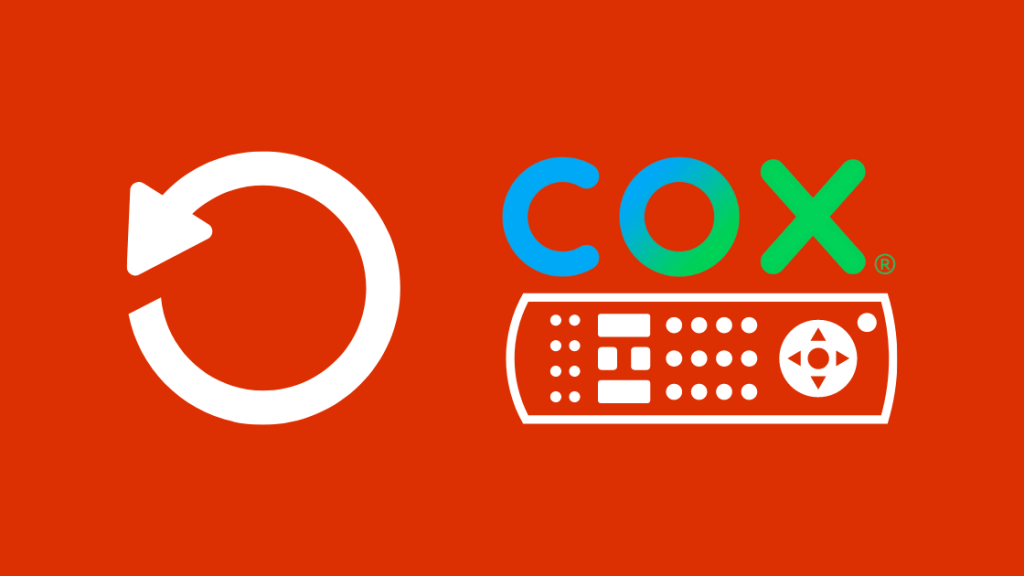
Կան տարբեր պատճառներ, թե ինչու կարող եք ցանկանալ վերակայել ձեր Contour հեռակառավարման վահանակը:
Ամենահաճախ խնդիրներից մեկը, որին կարող եք հանդիպել, բացի կոճակների չաշխատելուց, այն է, որ սարքը երբեմն դադարում է աշխատել ռադիոհաճախականության ռեժիմում (Ռադիոհաճախականություն) և անցնում IR ռեժիմի (ինֆրակարմիր):
Դուք կարող եք հասկանալ, թե ինչպես է աշխատում ձեր հեռակառավարիչը՝ դիտելով հեռակառավարման LED ցուցիչի լույսերի օրինաչափությունը:
- Կանաչ, կանաչ – Սա նշանակում է, որ հրամանն ուղարկվել և հաստատվել է հեռակառավարման վահանակի կողմից ՌԴ ռեժիմում: . Ձեր սարքն աշխատում է այնպես, ինչպես պետք է
- Կանաչ, կարմիր – Սա նշանակում է, որ հեռակառավարման վահանակը հրաման է ուղարկել, բայց ստացողը չի հաստատել գործողությունը:
- Կարմիր – Սա նշանակում է, որ հեռակառավարման վահանակից ստացված բոլոր հրամանները ուղարկվում է IR ռեժիմով: Հեռակառավարման վահանակը կշարունակի գործել, բայց օգտագործելիությունը կարող է այնքան էլ ճկուն չլինել, և որոշ գործառույթներ կարող են չաշխատել այնպես, ինչպես նախատեսված է:
Դուք ցանկացած պահի կարող եք անջատել և նորից զուգակցել հեռակառավարման վահանակը, եթե կանգնած եքհապաղման հետ կապված խնդիրներ:
Այժմ գործարանային վերակայում կատարելու համար
- Անջատեք և նորից զուգակցեք ձեր Contour հեռակառավարման վահանակը:
- Սեղմած պահեք Setup կոճակը հեռակառավարման վրա 3 անգամ: վայրկյան:
- Կարմիր LED լույսը հեռակառավարման վահանակի վրա կդառնա կանաչ:
- Օգտագործելով համարների վահանակը, մուտքագրեք 9-8-1:
Լուսադիոդը պետք է թարթվի երկու անգամ կանաչ: Դուք այժմ հաջողությամբ վերակայել եք ձեր Contour հեռակառավարման վահանակը:
Այժմ ձեզ հարկավոր է վերածրագրավորել հեռակառավարման վահանակը ցանկացած սարքի հետ, որը ցանկանում եք օգտագործել, քանի որ բոլոր տվյալները ջնջվել են:
Վերականգնել ձեր Cox Cable Box-ը:
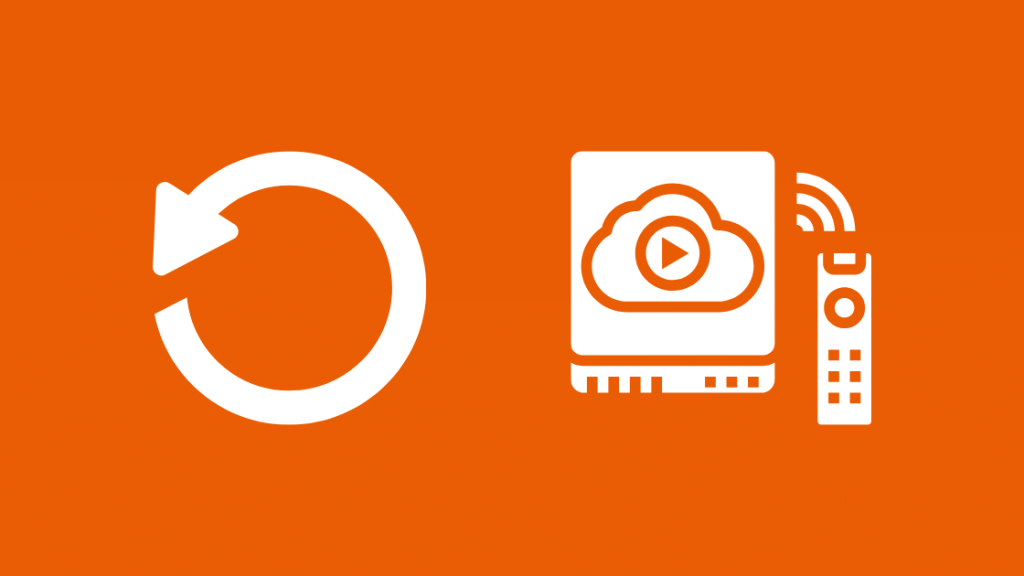
Դուք կարող եք վերականգնել ձեր Cox մալուխի տուփը` հետևելով հետևյալ քայլերին.
- Անջատել սարքը և հեռացնել 2>սնուցման լարը ։
- Թույլ տվեք սնուցումը լիովին սպառել սարքից՝ սպասելով 30 – 45 վայրկյան ։
- Միացրեք հոսանքը ձեր մալուխի տուփին և միացրեք հոսանքը:
- Սարքը պետք է տևի մոտ 3 – 5 րոպե մինչև վերակազմավորել ինքն իրեն:
Դուք կարող եք նաև փորձել վերակայել ձեր մալուխային տուփը` օգտագործելով Cox's Cable Connection Reset Tool-ը: Այն ազդանշան է հաղորդում ձեր տան բոլոր հեռուստատեսային ընդունիչները թարմացնելու և վերագործարկելու համար:
Խնդրում ենք նկատի ունենալ, որ վերակայման համար գործիքի օգտագործումը կարող է տևել մինչև 15 րոպե, և ցանկացած ձայնագրվող հաղորդում կդադարեցվի:
Կապվեք աջակցության հետ

Եթե փորձել եք վերը նշված բոլոր մեթոդները և դեռևս խնդիրներ ունեք հեռակառավարման հետ, ապա կարող եք կապ հաստատելCox Հաճախորդների Աջակցություն, որը կօգնի ձեզ երաշխիքի տակ վերանորոգման կամ փոխարինման հարցում:
Տես նաեւ: Որքա՞ն են տևում AirTag մարտկոցները: մենք կատարեցինք հետազոտությունըՓոխարինեք ձեր Cox Remote-ը
Դուք կարող եք փոխարինել ձեր Contour հեռակառավարմանը Amazon-ում կամ անմիջապես Cox-ից, բայց մինչ այդ գնում կատարելով, համոզվեք, որ ստուգեք Contour հեռակառավարման վահանակի մոդելը Contour մալուխի տուփի մոդելի հետ, որը դուք ներկայումս պատկանում եք:
Դուք կարող եք ավելին հասկանալ, թե որ հեռակառավարման վահանակը պետք է գնել ձեր Contour մալուխի տուփի համար: Universal Electronics-ում աջակցում են, քանի որ նրանք պատրաստում են հեռակառավարիչները Cox-ի համար:
Վերջին մտքերը Cox Remote-ի վերաբերյալ, որը չի փոխում ալիքները, մինչ ձայնը աշխատում է
Եթե ձեր Contour հեռակառավարիչը չի փոխում ալիքները կամ այլ խնդիրներ ունի: Նմանատիպ մեծության, դուք կարող եք օգտագործել այս ուղղումներից որևէ մեկը, և ամեն ինչ պետք է լավ լինի:
Եթե ոչ, ապա փոխարինող հեռակառավարումը այնքան էլ դժվար չէ գտնել:
Դուք կարող եք նաև օգտագործել ձեր մալուխի տուփը վերականգնելու մեթոդները, եթե
- Ձեր Contour ընդունիչները պատշաճ կերպով չեն միանում միմյանց
- Ձեր Contour-ը կամ Minibox-ը սառել է , կամ տեղադրման ուղեցույցը ճիշտ չի բեռնվում:
- Ձեր Minibox-ում ցուցադրվում է «Ակտիվացումը չափազանց երկար է տևում»:
Դուք կարող եք նաև օգտագործել Քոքսի օգտատիրոջ ձեռնարկը և ուղեցույցները, որոնք կօգնեն ձեզ ավելին հասկանալ: ձեր Contour հեռակառավարման վահանակի մասին:
Եթե հոգնել եք այս խնդիրներից և պարզապես ուզում եք տեսնել, թե ինչ կա այնտեղ, հիշեք, որ չեղարկեք ձեր Cox ինտերնետը:
Դուք նույնպես կարող եք վայելելԸնթերցանություն՝
- Cox-ի անջատման փոխհատուցում. 2 պարզ քայլ՝ այն հեշտությամբ ստանալու համար
- Cox panoramic Wi-Fi-ը չի աշխատում. ինչպես շտկել
- Cox Router-ը թարթում է նարնջագույն. Ինչպես շտկել վայրկյանների ընթացքում
- Ինչպես ծրագրավորել Cox Remote-ը հեռուստացույցին վայրկյանների ընթացքում
Հաճախ տրվող հարցեր
Ինչպե՞ս կարող եմ իմ Cox հեռակառավարման վահանակը կառավարել իմ հեռուստացույցի ձայնը:
Դուք կարող եք միացնել ձեր հեռակառավարման վահանակը ձեր հեռուստացույցին` սեղմելով ձեր հեռակառավարման վահանակի Setup կոճակը մինչև LED ցուցիչը փոխվում է կարմիրից կանաչ: Այժմ մուտքագրեք ձեր հեռուստացույց արտադրողի կոդը, որը կարելի է գտնել Google-ի պարզ որոնման միջոցով: Մեկ արտադրողի համար կարող են լինել մի քանի կոդ, այնպես որ դուք կարող եք փորձել մի քանիսը: Հաջողությունից հետո լուսադիոդային ցուցիչը երկու անգամ կթողնի կանաչ: Այժմ դուք կարող եք կառավարել ձեր հեռուստացույցի ձայնը, մուտքագրումը և միացումը:
Որտե՞ղ է գտնվում «Կարգավորումներ» կոճակը Cox Contour հեռակառավարման վահանակի վրա: հեռավոր. Սա կտեղակայվի Contour 2 հեռակառավարման վահանակի անմիջապես վերևում: Ինչպե՞ս կարող եմ ծրագրավորել իմ Cox հեռակառավարման վահանակն առանց կոդի:
- Սեղմած պահել կարգավորումների կոճակը մինչև LED ցուցիչը: դառնում է կանաչ:
- Այժմ օգտագործելով համարների վահանակը, մուտքագրեք 9-9-1:
- Շարունակեք սեղմել Channel Up կոճակը 1 վայրկյան ուշացումով, մինչև ձեր հեռուստացույցն անջատվի:
- Այժմ կրկին սեղմեք ձեր հեռակառավարման վահանակի տեղադրման կոճակը:
- Սեղմեք հեռուստացույցի միացման կոճակը՝ ձեր հեռուստացույցը ձեր Եզրագծով կառավարելու համար:հեռակառավարման վահանակ:
Ինչպե՞ս կարող եմ փոխել էկրանի չափը իմ Cox հեռակառավարման վահանակի վրա:
Սեղմեք Contour/Menu կոճակը ձեր հեռակառավարման վահանակի վրա և անցեք կարգավորումներ: Աուդիո/Վիդեո կարգավորումների տակ փնտրեք «Տեսանյութի ելքային ձևաչափ» և «Ապեկտի հարաբերակցություն»: Տեսանյութի ելքային ձևաչափը փոխում է ելքային լուծաչափը 480p-ից 4k-ի միջև՝ կախված ձեր Եզրագծային մալուխի տուփից: Aspect Ratio-ն կարող է օգնել ձեզ կտրել տեսանյութը՝ ձեր օգտագործած հեռուստացույցին կամ մոնիտորին համապատասխանեցնելու համար:

